有不少用户在重装或者升级到windows7系统以后,插入鼠标和键盘,却发现没有任何反应。这是因为windows7系统无法自动下载对应的驱动,需要用户手动下载驱动更新软件进行更新。今天小编就对win7重装系统后键鼠无法使用的问题给出了两种相应的解决方法,有需要的用户们赶紧来看一下吧。
方法一、
1、当win7安装系统后鼠标键盘不能用时,首先将电脑重启,按关机键正常关机。
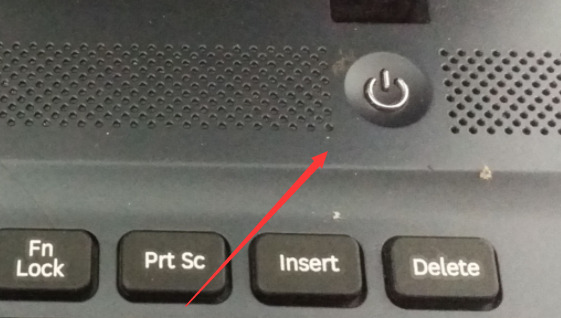
2、然后开机按f8键进入到高级启动选项,找到“带网络的安全模式”选项进入。
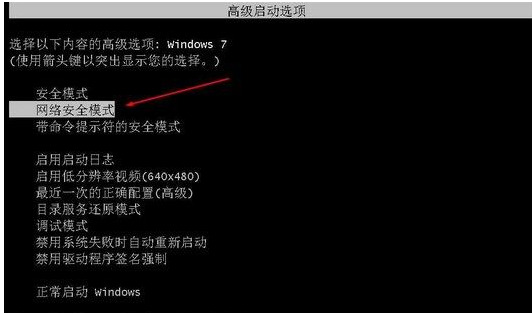
3、进入安全模式后,一般鼠标键盘是可用的,这时只需更新一下usb驱动即可。下载安装好360驱动大师然后检测更新usb驱动完成后,重启到正常模式下鼠标键盘就可以用了。
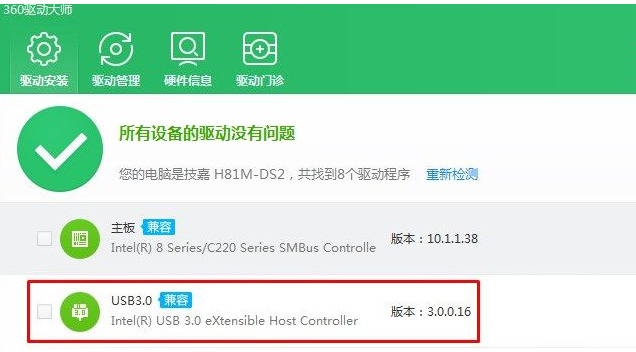
方法二、
1、首先更换成ps/2接口的键盘鼠标,这样才可以继续接下来的操作。
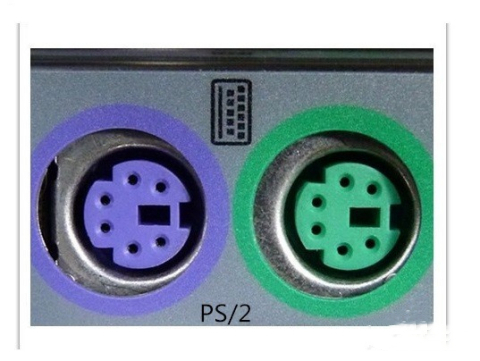
2.点击下载usb3.0通用驱动安装包,解压下载好的压缩包,点击setup.exe文件,直到进入安装界面。
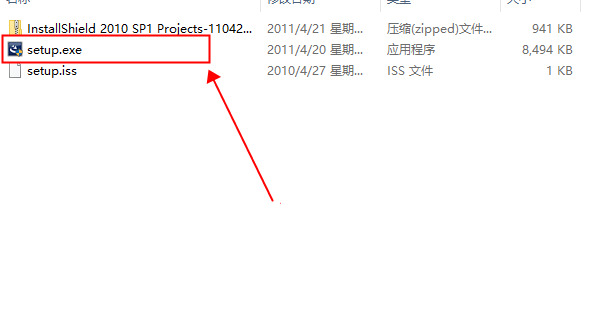
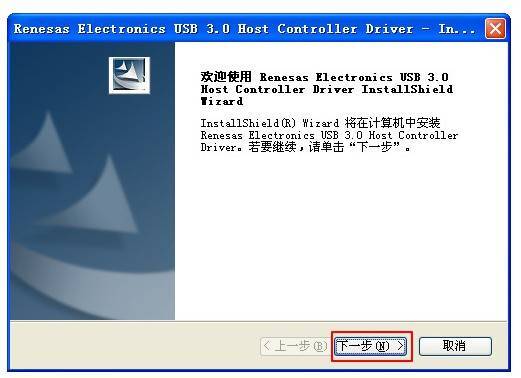
3.点击安装,耐心等待安装进度条完成,就可以更换回usb键盘鼠标使用了。
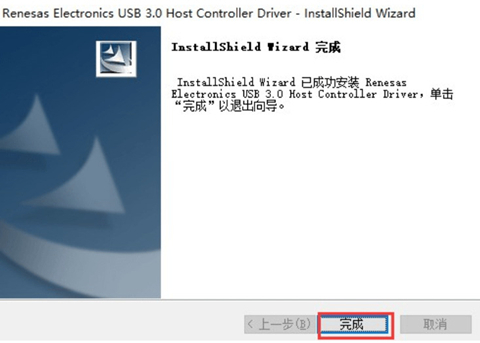
以上就是安装win7之后鼠标键盘没反应的解决方法介绍了,希望对各位用户们有所帮助。